edge浏览器从其他密码管理器中导入密码的方法
2024-04-04 13:10:16作者:极光下载站
在edge浏览器中进行登录网站的时候,我们会将常常需要登录的网站的密码进行保存到浏览器中,这样可以帮助我们下次进行登录网站的时候比较方便登录,而我们也可以在其他的浏览器中进行密码的保存设置,而且还可以将其他浏览器中的密码进行导出在本地中,然后我们可以在edge浏览器中将导出在本地电脑中的密码文件进行导入进来使用,下方是关于如何使用edge浏览器导入密码的具体操作方法,如果你需要的情况下可以看看方法教程,希望小编的方法教程对大家有所帮助。
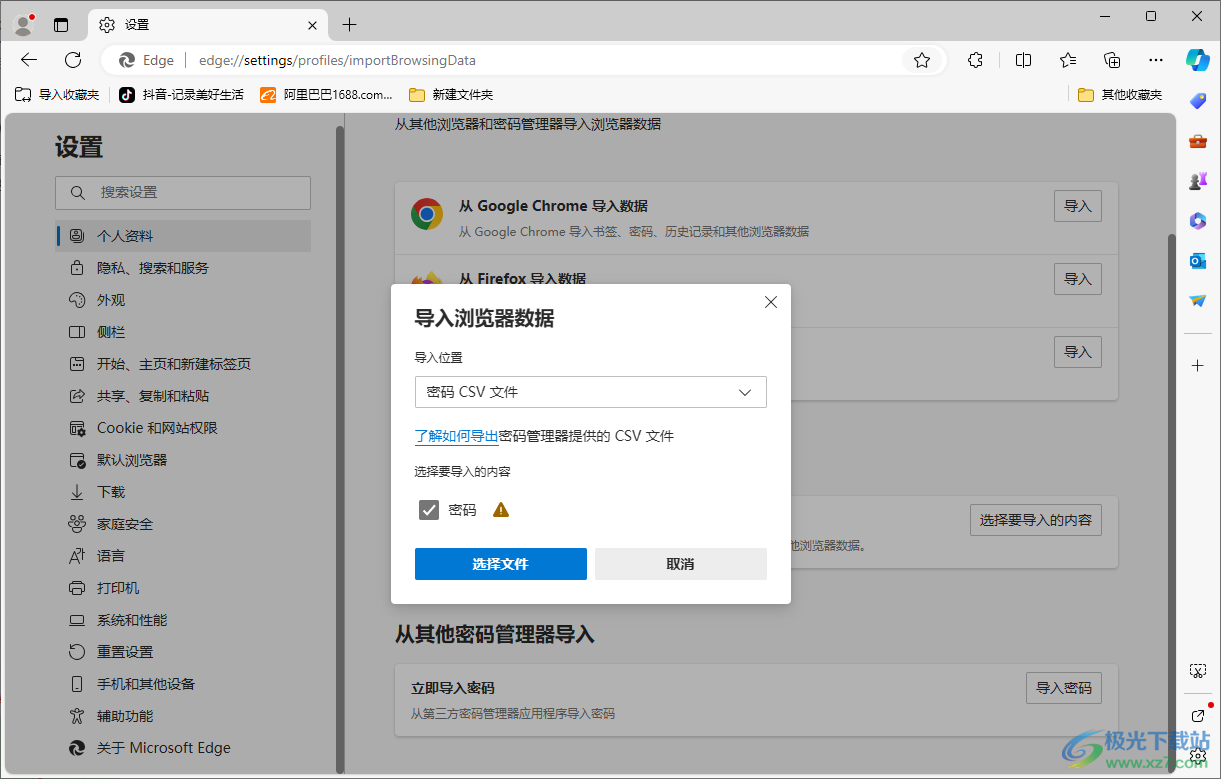
方法步骤
1.首先,我们需要进入到edge浏览器中,将其中的【…】图标进行点击打开。
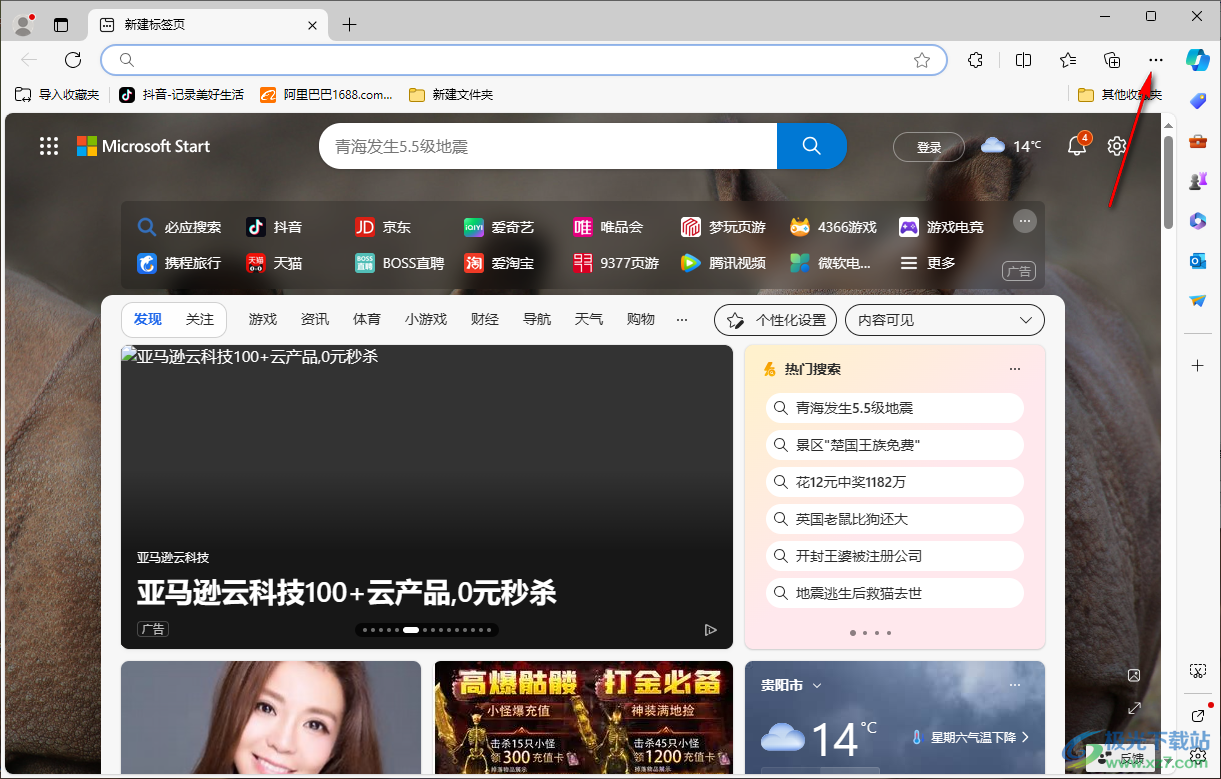
2.打开之后,即可弹出一个下拉选项,我们需要选择【设置】选项进入。
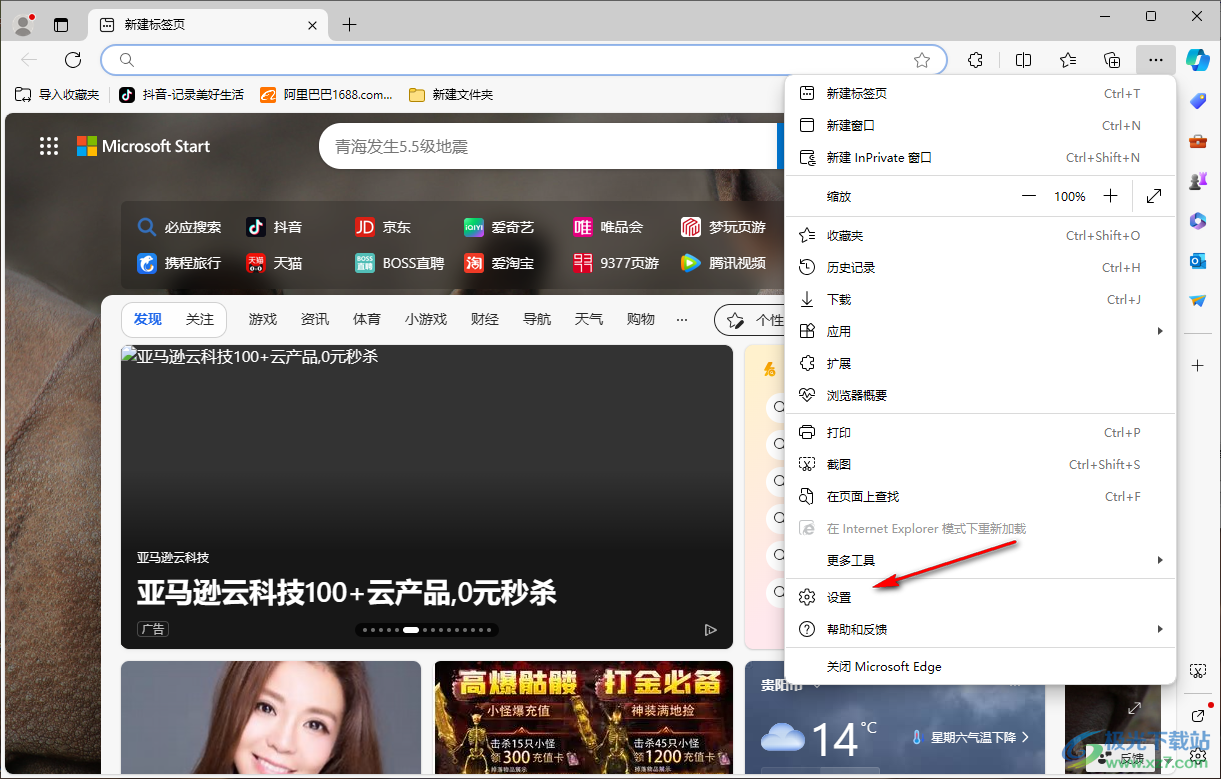
3.当我们进入到页面中之后,我们可以在个人资料的窗口中,将右侧的【导入浏览器数据】选项进行点击一下。
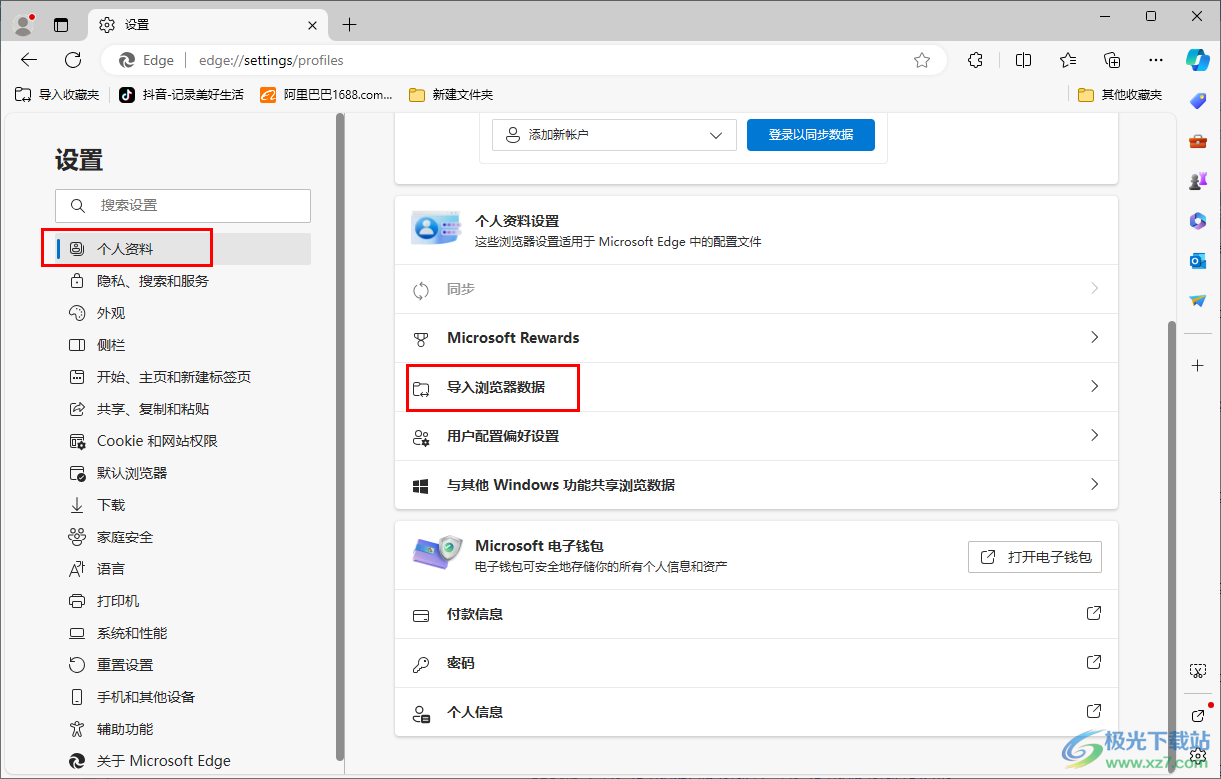
4.随后,即可进入到导入数据的页面中,将底部的【立即导入密码】后面的【导入密码】按钮进行点击。
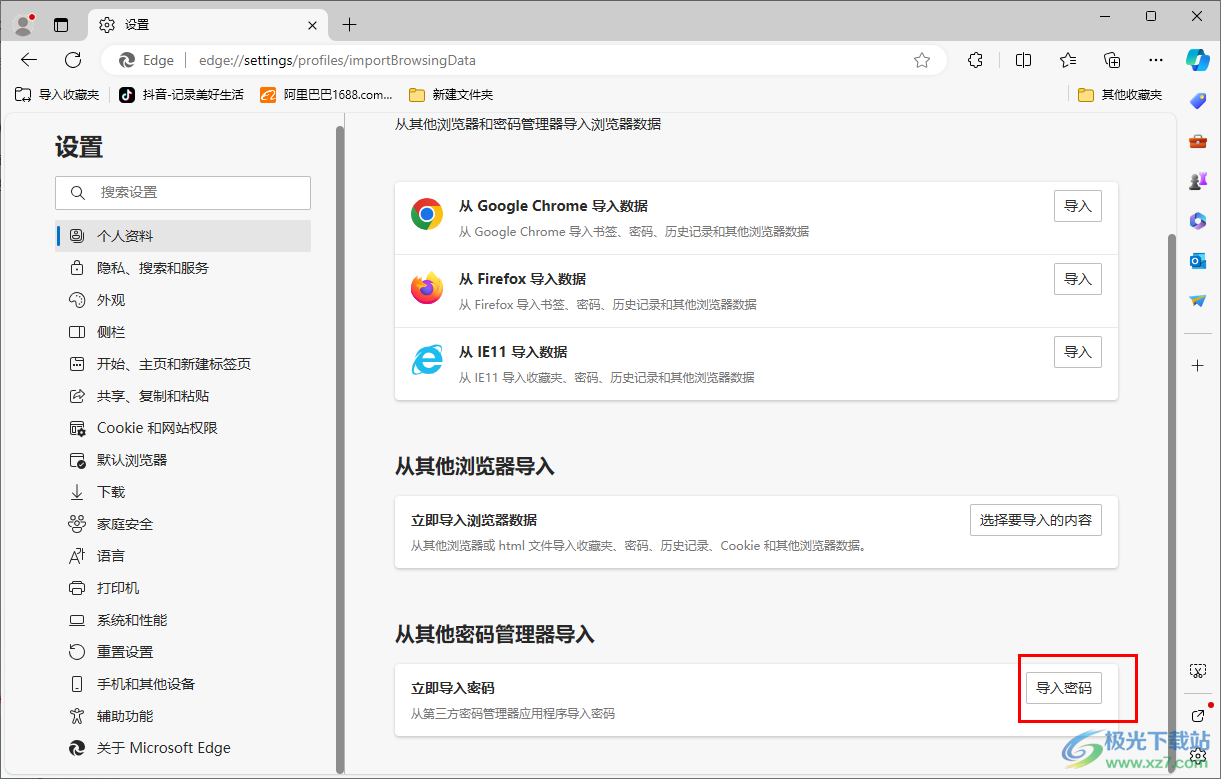
5.这时,即可在打开的窗口中,点击【选择文件】按钮,打开本地文件夹。
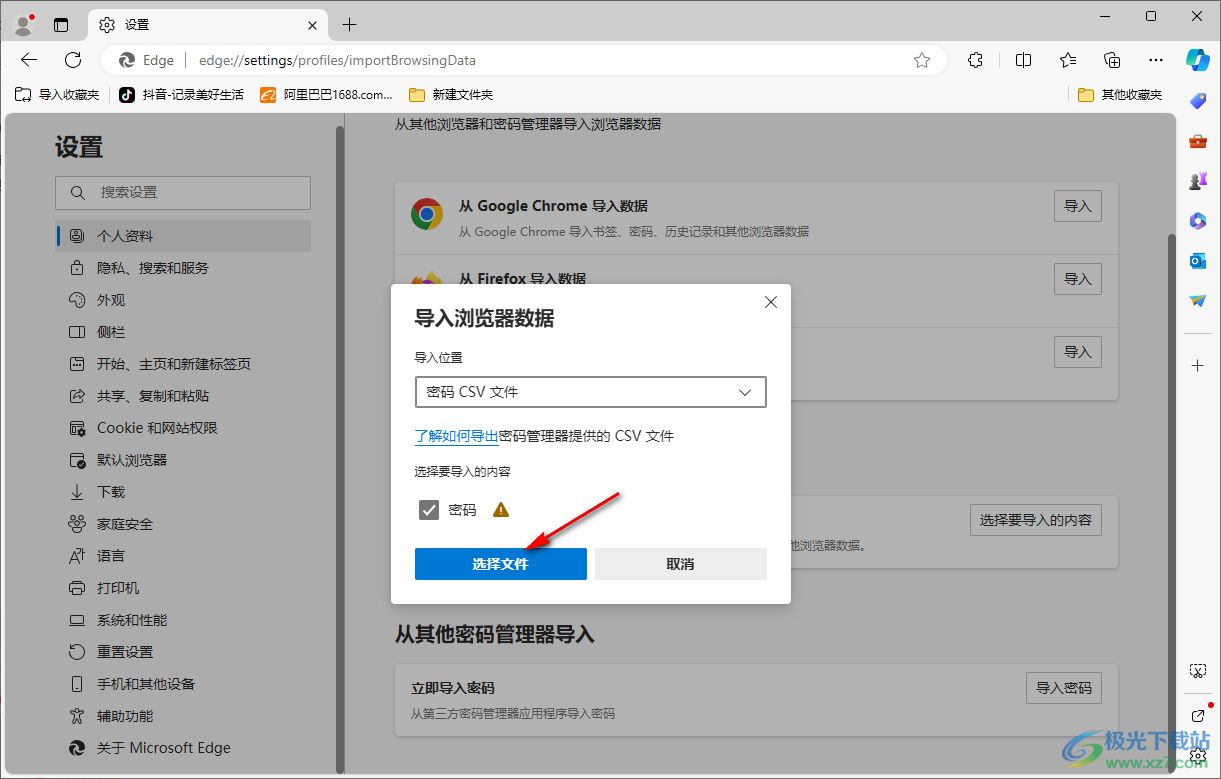
6.这时,我们在打开的窗口中,选择保存在电脑中的csv密码文件进行选中,将其导入进来就好了。
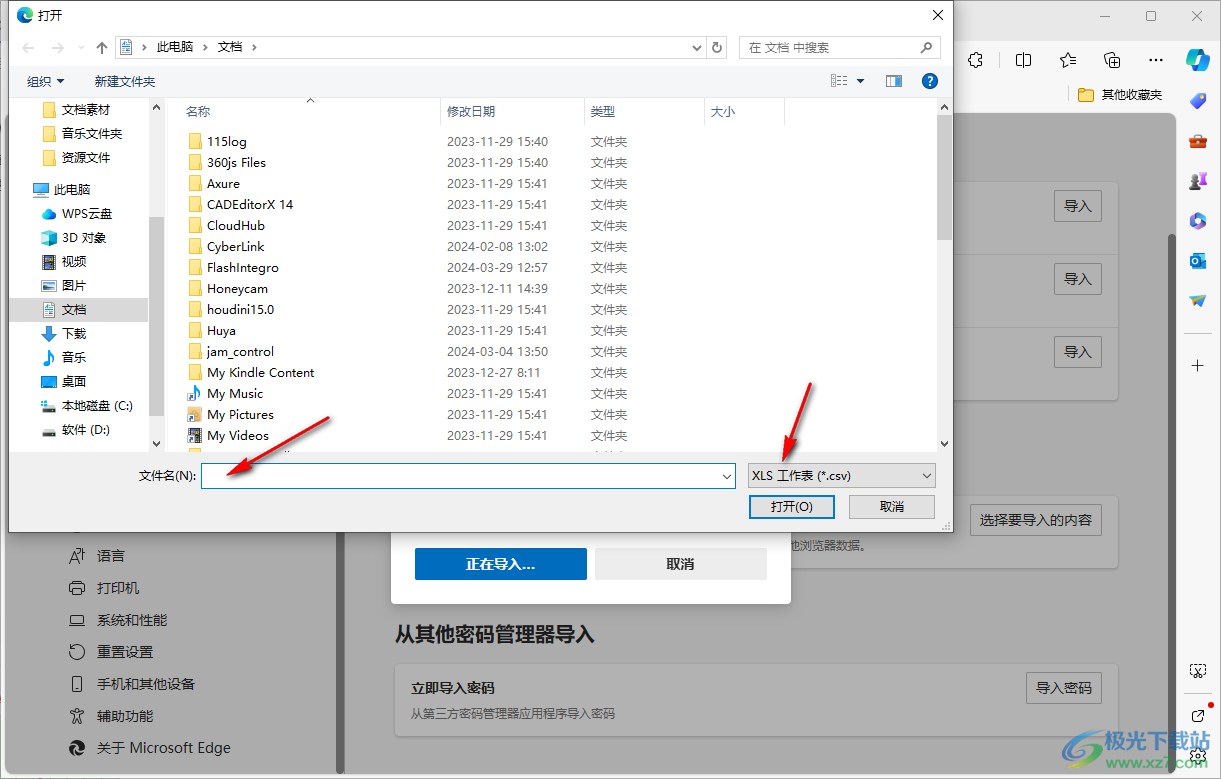
以上就是关于如何使用edge浏览器导入密码的具体操作方法,我们进入到设置导入浏览器的数据窗口中,找到导入密码功能即可从本地文件夹中选择csv文件进行导入即可,感兴趣的话可以操作试试。
